Just a Woman

Deze les is gemaakt in PSP12
Benodigdheden
Plaats het verloop "Ivy winters5" in de verloopmap
Een masker - Narah_mask_0405 deze openen in je PSP
Een masker - flore18134996488894 gros - deze openen in je PSP
Een Masker - Astrid Friends Wordart - deze openen in je PSP
HIER haar site
Toestemmingen tubes Hier
Filters
Simple
Len K’s - Zitah
Flaming Pear - Flexify 2
Nik Software - Color Efex Pro
Materialen
De tube (s) komt van, HEBE.
Is er een tube van jou bij laat het even weten dan kan ik je naam erbij zetten
Hierbij bedank ik alle tubes makers en maaksters voor het maken van deze schitterende tubes.
Laat het watermerk van de tube intact. Het copyright hoort bij de originele artiest.
Laat de credit bij de maker.
De kleuren, mengmodus en laagdichtheid in deze les, zijn gekozen voor deze materialen
Gebruik je andere materialen, mengmodus/dekking aanpassen in je lagenpalet naar eigen inzicht.
pas dit aan als het nodig is
Heb je andere kleuren
Schrijf van je achtergrondkleur even de K en V op.
****
Stap 1
Open je tubes en maak ze op maat.
Aanpassen - Scherpte - Onscherp masker 1-64-4.
*
Stap 2
Voorgrondkleur #e1fdfd - Achtergrondkleur 477084 - Extra kleur Donkerblauw 005b87.
*
Stap 3
Activeer je Ger_1 bg_JAWoman - Dit word je werkvel.
*
Effecten - Insteekfilters - Simple - Diamonds.
*
Effecten - Insteekfilters - Simple - Top Left Mirror.
*
Effecten - Afbeeldingseffecten - Naadloze herhaling - naast elkaar.

Effecten - Insteekfilters - Len K’s - Zitah - Zie PS.

Stap 5
Lagen - Nieuwe rasterlaag
*
Vul deze met voorgrondkleur
*
Lagen - Nieuwe maskerlaag - Uit afbeelding - Zoek je masker - flore18134996488894 gros op
Luminantie van bron aangevinkt en Maskergegevens Omkeren niet aangevinkt

Lagen - Samenvoegen - Groep samenvoegen.
*
Effecten - 3D - effecten - Slagschaduw.
Horizontaal en Verticaal op 1 - Dekking op 65 - Vervaging op 20 - kleur is zwart.
*
Stap 6
Activeer je Ger_Element_JAWoman - Bewerken - Kopiëren.
*
Terug naar je werkvel - Bewerken - Plakken als nieuwe laag.
*
Afbeelding vrij roteren - Vinkje links keuze 90 zie PS
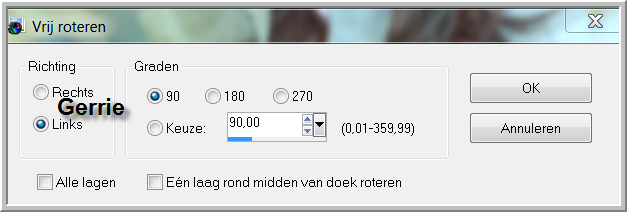
Stap 7
Lagen - Nieuwe rasterlaag
*
Vul deze met voorgrondkleur
*
Lagen - Nieuwe maskerlaag - Uit afbeelding - Zoek je masker - Astrid Friends Wordart op
Luminantie van bron aangevinkt en Maskergegevens - Omkeren niet aangevinkt

Lagen - Samenvoegen - Groep samenvoegen.
*
Lagen -Schikken -Omlaag
*
Laagdekking op 63
*
Lagen - Samenvoegen - Omlaag samenvoegen
*
Stap 8
Lagenpalet ga weer op je bovenste laag staan
*
Lagen - Nieuwe rasterlaag
*
Selectie aangepaste selectie - Zie PS

Vul deze met achtergrondkleur
*
Selecties - Niets selecteren
*
Afbeelding vrij roteren instellingen staan nog goed.
*
Lagen - Dupliceren
Schuif deze iets uit elkaar.
*
Lagen - Samenvoegen - Omlaag samenvoegen.
*
LET OP: : Mocht je in Flexify 2 geen optie hebben voor Up and Down, kun je
deze laag weer verwijderen en in plaats daarvan de
Ger_Element_" Cirkel "_Up and down" uit de materialen zip als nieuwe laag op
je afbeelding plakken.
*
Effecten - Insteekfilters - Flaming Pear - Flexify 2- Zie PS

Schuif deze naar de linkerkant
*
Maak nu een verloop van ivy-winter5 Zie PS

Vul de cirkel met verloop
*
Effecten - Insteekfilters - Nik Software - Color Efex Pro - Zie PS
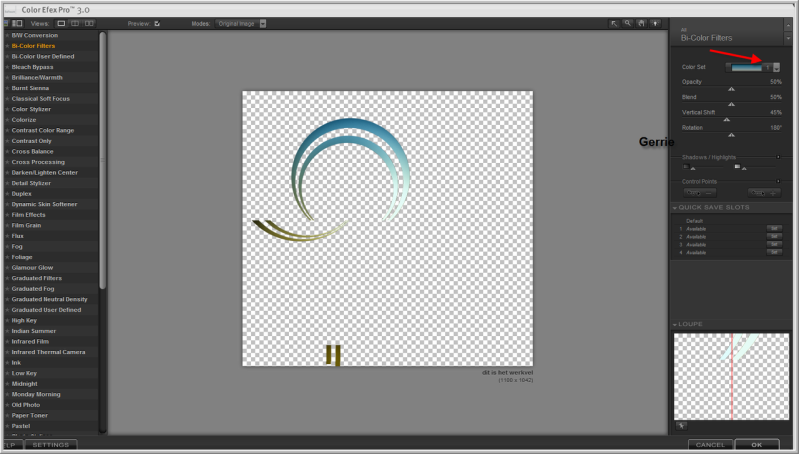
Effecten - 3D - effecten - Slagschaduw - Instellingen staan nog goed.
*
Afbeelding vrij roteren Rechts - keuze op 60.
*
Afbeelding - Formaat wijzigen op 80% - Geen vinkje bij formaat van alle lagen wijzigen.
*
Stap 9
Lagen - Nieuwe rasterlaag
*
Vul deze met Extra kleurkleur #005b87.
*
Lagen - Nieuwe maskerlaag - Uit afbeelding - Zoek je masker - Narah_mask_0405 op
Luminantie van bron aangevinkt en Maskergegevens omkeren niet aangevinkt

Lagen - Samenvoegen - Groep samenvoegen.
*
Lagen - Schikken - Omlaag verplaatsen
*
Stap 10
Activeer je tube van een persoon - woman320_ByHebe
Bewerken - Kopiëren
*
Terug naar je werkvel - Bewerken - Plakken als nieuwe laag
*
Zet deze aan de rechter kant neer - Zie mijn voorbeeld
*
Afbeelding - Formaat wijzigen 80%- Geen vinkje bij formaat van alle lagen wijzigen
*
Effecten - 3D - effecten - Slagschaduw - Naar keuze
*
Plaats nu je watermerk
*
Afbeelding - Randen toevoegen - 10 pixels - Symmetrisch - Extra kleur #005b87
*
Afbeelding - Randen toevoegen - 25 pixels - Symmetrisch - Wit
*
Stap 11
Deze stap toepassen als je Jou crea in de Gallery wil plaatsen
Afbeelding - Formaat wijzigen naar 800 pixels.
*
Stap 12
Bestand - Exporteren - JPEG, geef je plaatje een naam en sla deze op.
*
Heb jij een les gemaakt en wil je de uitwerking ook HIER showen
Stuur mij dan een EMAIL met jouw uitwerking dan plaats ik hem erbij
Jouw lessen mogen niet grote zijn dan 800PX voor de Gallery
If you mail me your version, you can see it here,
please not bigger than 800px, Your Gallery HIER
Extra voorbeeld

Met dank aan Jeanne voor testen van de les
Uitwerking Jeanne:

Met dank aan Hennie voor het testen van deze les
Uitwerking Hennie:

Met dank aan Liesbeth voor het testen van deze les
Uitwerking Liesbeth:

Bedankt voor jullie mooie versies!
Thanks for your beautiful versions!

































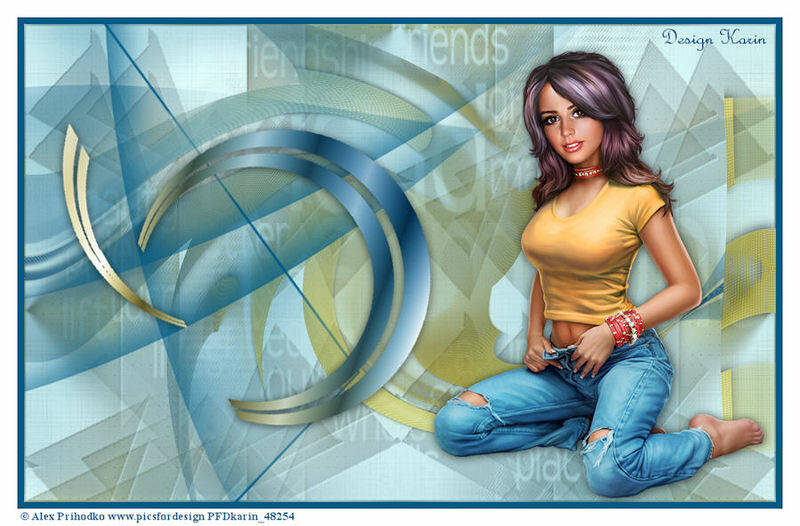


Deze les is geschreven door Gerrie op 10 mei 2013
Deze les is en blijft eigendom van Gerrie
Het is verboden deze te kopiëren of te verspreiden, zonder mijn schriftelijke toestemming.
Al mijn lessen zijn zelf ontworpen... dus enige overeenkomst is dan ook puur toeval.
Al mijn lessen staan geregistreerd bij TWI



